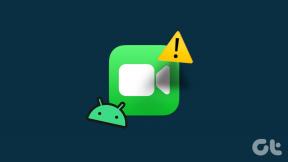„Chromebook Powerwash“ ir „Reset“: kada juos naudoti? – TechCult
Įvairios / / September 14, 2023
Kartais reikia pradėti iš naujo, kad „Chromebook“ įgautumėte naujos gyvybės ir pagerintumėte jo našumą. Bet ar turėtumėte „Powerwash“ ar „Reset“? Šis sprendimas gali būti painus, nes šios dvi funkcijos dažnai tarnauja panašiems tikslams, tačiau jos turi skirtingų pranašumų. Norėdami visapusiškai suprasti šiuos procesus, paaiškinsime skirtumus tarp „Powerwash“ ir „Reset“, skirto „Chromebook“ įrenginiui.
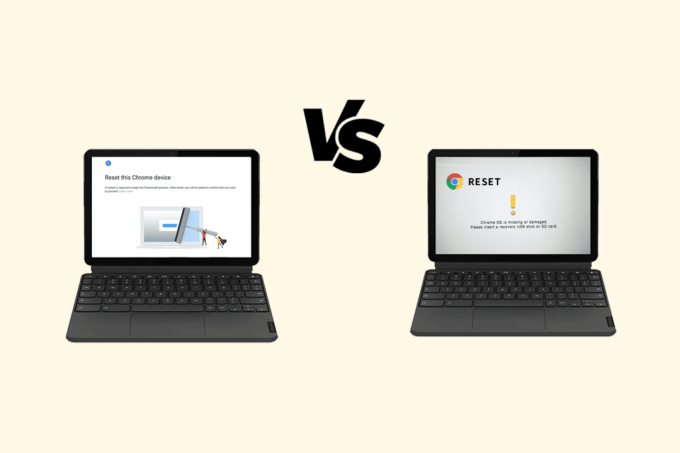
Turinys
„Chromebook Powerwash“ ir „Reset“: kada juos naudoti?
„Powerwash“ ir „Reset“ yra „Chromebook“ įrenginių gamykliniai nustatymai iš naujo, tačiau jų poveikis skiriasi. „Powerwash“ ištrina visus duomenis, įskaitant nustatymus, programas ir failus. Tačiau nustačius iš naujo „Chromebook“ atkuriami pradiniai nustatymai neištrinant duomenų. Taigi, jei norite sužinoti, kada naudoti kiekvieną funkciją, skaitykite toliau!
Kada turėtumėte naudoti „Powerwash Chromebook“?
Powerwash yra naudingas, jei esate kyla problemų dėl „Chromebook“., pvz., virusinė infekcija ar programinės įrangos gedimas, kurių negalima pašalinti kitomis priemonėmis.
Tiksliau, tai būtų rekomenduojama šiais atvejais:
- Parduodu Chromebook
- Savininko keitimas
- Didelio gedimo liudininkas
Kai yra situacija, kuri lieka neišspręsta net ir įdiegus sprendimus, kurie pasiekiami internete, geriausia būtų „Chromebook“ paleisti „Powerwash“. Taip pat gera idėja Reguliariai paleiskite „Chromebook“ įrenginį „Powerwash“., pvz., kartą per metus, kad pašalintumėte visus nereikalingus failus ir jūsų įrenginys veiktų sklandžiai.
Ar „Powerwash“ tinka „Chromebook“?
Taip. Nors „Chrome“ OS yra gana lengvas daugelyje procesorių ir įrenginių, yra tikimybė, kad po kelerių metų jūsų įrenginys gali sulėtėti. Esant tokiai situacijai arba tais atvejais, kai atrodo, kad visi kiti sprendimai eina žemyn, „Powerwashing“ iš tikrųjų tinka „Chromebook“ įrenginiams.
Kaip „Chromebook“ paleisti „Powerwash“?
Galite naudoti „Powerwash“ arba atkurti gamyklinius nustatymus, jei niekas kitas neišsprendžia problemos. Tiesiog atlikite toliau nurodytus veiksmus.
Pastaba: atkūrus gamyklinius nustatymus gali būti ištrinti „Chromebook“ duomenys; todėl visada įsitikinkite, kad turite svarbių failų atsargines kopijas.
1. Spustelėkite ant Greiti nustatymaiskydelis apačioje dešinėje.
2. Spustelėkite ant Nustatymų krumpliaratispiktogramą.
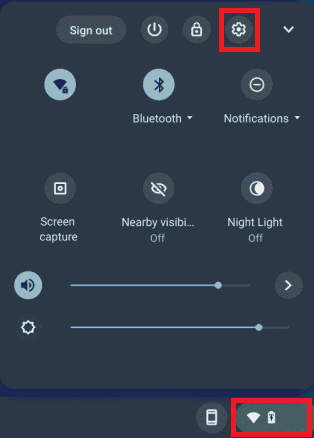
3. Kairiojoje srityje spustelėkite Išplėstinė.

4. Spustelėkite Atstatyti nustatymus.
5. Nuo Powerwash skyrių, spustelėkite Nustatyti iš naujo variantas.

6. Sekti instrukcijas ekrane kad užbaigtumėte įrenginio Powerwash funkciją.
Taip pat Skaitykite: Greitai pataisykite „Chromebook Powerwash“, kuris neveikia
Kada turėtumėte naudoti „Powerwash“ valdomą „Chromebook“?
Pastaba: Šios dvi skiltys skirtos tik teisiniais ir švietimo tikslais – su sutikimu. Kadangi valdomo „Chromebook“ įrenginio „Powerwash“ funkcija panaikins įrenginio registraciją iš bet kurio valdomo domeno ir atrakins jį nuo jo savo tinkle, tai daryti be tinkamo jūsų mokyklos, verslo ar įmonės sutikimo yra neteisėta. Mes nesame atsakingi už jokias pasekmes, kurios gali kilti.
Prieš mokantis, kaip naudoti „Powerwash“ valdomą „Chromebook“ įrenginį, gali būti keletas pagrįstų scenarijų, kai gali iš tikrųjų tai padaryti. Šios galimos priežastys gali būti:
- Jei įsigijote naudotą „Chromebook“, kuris buvo anksčiau tvarko mokyklos rajonas arba įtrauktas į įmonę bet nėra išregistruotas.
- Jei pirkote naudotą ar atnaujintas „Chromebook“., tačiau jis nebuvo tinkamai išregistruotas.
- Turite užregistruotą įrenginį, kuris buvo parduotas kaip pagamintas atnaujintas arba naudotas.
Taigi visada atminkite, kad tokius pakeitimus tvarkomuose „Chromebook“ įrenginiuose daryti neteisėta, todėl viską turėtumėte daryti savo rizika.
Ar „Chromebook“ įrenginio „Powerwash“ pašalina administratorių?
Taip. Kadangi „Powerwashing“ išvalo pažodžiui viską įrenginyje ir grąžina pradinę gamyklinę būseną, kartu su procesu, ji taip pat pašalina to įrenginio administratorių.
Ar galite iš naujo nustatyti užrakintą „Chromebook“?
Taip, galima iš naujo nustatyti užrakintą „Chromebook“, ir stebėtina, kad procesas yra labai paprastas.
Kaip „Powerwash“ valdyti valdomą „Chromebook“?
Pastaba: Atlikus „Powerwash“ bus išvalyta viskas nešiojamajame kompiuteryje, įskaitant, bet tuo neapsiribojant:
- Parsisiųsti failus iš interneto
- Konkrečių „Chromebook“ įrenginio „Chrome“ OS nustatymai
- Visi failai, vaizdai, vaizdo įrašai ir kita laikmena išsaugomi aplanke Atsisiuntimai
- Išsaugoti slaptažodžiai ir belaidžiai tinklai
- Failai, išsaugoti jūsų sukurtuose pasirinktinuose aplankuose
Be to, prieš paleisdami įrenginį „Powerwash“ būtinai sukurkite atsargines duomenų kopijas.
Tvarkomą „Chromebook“ galima iš naujo nustatyti vos keliais veiksmais. Štai kaip:
Pastaba: „Chromebook“ įrenginio „Powerwash“ išvalys visus duomenis ir atkurs gamyklinius nustatymus. Todėl prieš tęsdami būtinai pasidarykite atsarginę kopiją.
1. Paspauskite Esc + Refresh + Power klavišų derinys pereiti prie Kūrėjo režimas.
Pastaba: maloniai perskaitykite ir patvirtinkite toliau pateiktame ekrane esantį tekstą, kad suprastumėte galimą perjungimo į kūrėjo režimą riziką.
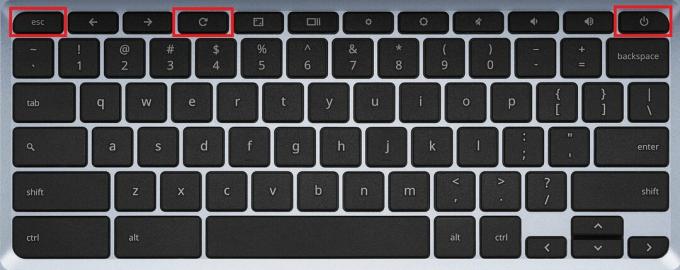
2. Paspauskite Ctrl + D klavišasderinys ir paspauskite Įveskite raktą.
Pastaba: perskaitykite ir patvirtinkite visą toliau pateiktą įspėjimo tekstą, kad suprastumėte, kas bus toliau.

3. Paspauskite Ctrl + D vėl klavišų kombinacija.
Dabar jūsų „Chromebook“ automatiškai pradės veikti „Powerwash“.
Prieš pereinant į kitą šio vadovo skyrių apie „Chromebook Powerwash“ ir „Reset“, yra tikimybė, kad norėsite iš naujo užregistruoti įrenginį ankstesniame arba naujai valdomame domene. Taigi pažvelkime į to paties veiksmus.
Taip pat Skaitykite: Kaip apeiti mokyklos „Chromebook“ administratorių
Kaip iš naujo užregistruoti „Chromebook“ į valdomą domeną?
Jei planuojate iš naujo užregistruoti „Chromebook“, toliau pateikiami veiksmai, kuriuos reikia atlikti.
Pastaba: šis metodas taikomas tik administratoriams, tvarkantiems įmonės, mokyklos ar bet kurios kitos grupės „Google“ paskyras.
I veiksmas: sutikite su paslaugų teikimo sąlygų (TSS) sutartimi
Tačiau pirmiausia turite sutikti su paslaugų teikimo sąlygomis (TSS) atlikdami šiuos veiksmus:
1. Pasiekite savo „Google“ administratoriaus paskyra.
2. Įveskite elektroninio pašto adresas jūsų administratoriaus paskyrai.
Pastaba: Administratoriaus paskyros el. pašto adresas nesibaigia @gmail.com.
3. Spustelėkite Kitas.
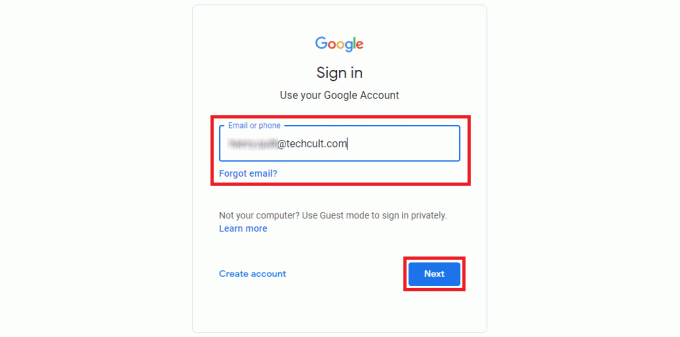
4. Įveskite savo paskyros slaptažodis.
5. Spustelėkite Kitas.
6. Eikite į Pagrindinis administratoriaus konsolės puslapis.
7. Spustelėkite Prietaisai.
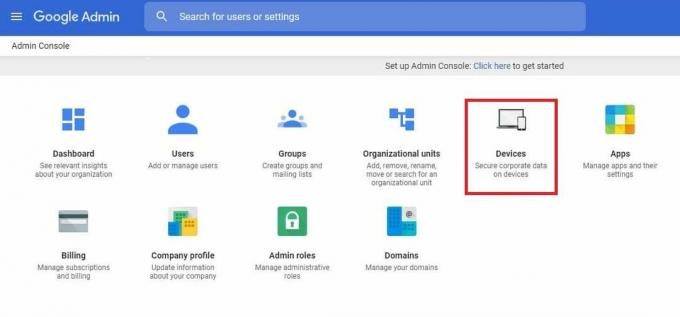
8. Spustelėkite Chrome.
9. Spustelėkite Prietaisai.
10. Toliau esančiame TOS iššokančiajame lange spustelėkite Aš priimu.
Tai viskas, ką jums reikia padaryti, kad priimtumėte TOS. Šiame vadove, kuriame paaiškinamos „Chromebook Powerwash“ ir „Reset“ funkcijos, pažiūrėkime, kaip iš naujo užregistruoti įmonės „Chromebook“ įrenginį.
II veiksmas: iš naujo užregistruokite „Chromebook“.
Dabar atlikite šiuos veiksmus, kad dar kartą užregistruotumėte įmonės „Chromebook“ įrenginį.
1. Įjungti į Chromebook prietaisas.
2. Vykdyti instrukcijas ekrane iki prisijungimo ekranas pasirodo.
3. Spustelėkite Įmonės registracija nuo apačios.
Pastaba: jei atliekate „Chrome Enterprise Upgrade“ arba „Chrome Education Upgrade“, paspauskite Ctrl + Alt + E klavišasderinys.
4. Įveskite savo elektroninio pašto adresas.
5. Spustelėkite Kitas.
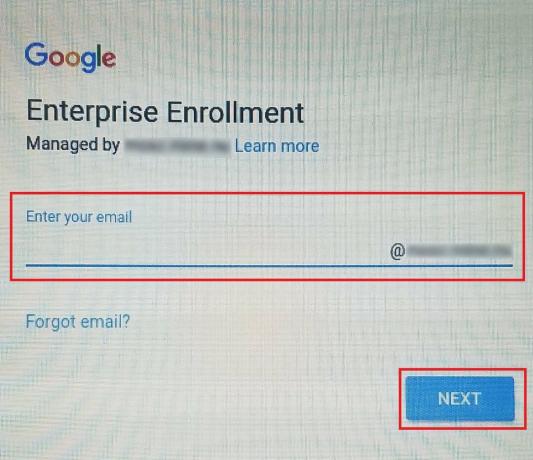
6. Įveskite Slaptažodis ir spustelėkite Kitas.
7. Įeikite turto ID ir vieta jei paklaustų.
8. Jei turite įrenginį su 103 ar senesnės versijos „ChromeOS“., spustelėkite Kitas.
9. Jei jūsų įrenginyje yra „ChromeOS“ 104 ar naujesnė versija:
- Spustelėkite Užregistruokite įmonės įrenginį „Chrome Enterprise Upgrade“ arba „Chrome Education Upgrade“.
- Spustelėkite Užregistruokite kioską arba ženklų įrenginį kiosko ir ženklų atnaujinimui.
10. Spustelėkite Patvirtinti.
11. Spustelėkite padaryta kai pamatysite patvirtinimo pranešimą, nurodantį, kad įrenginys sėkmingai užregistruotas.
Taigi, kaip dabar matote, darbas, reikalingas norint valdyti valdomą įrenginį „Powerwash“ arba iš naujo užregistruoti „Chromebook“, yra gana paprastas ir lengvas.
Taip pat Skaitykite: Kaip atblokuoti TikTok mano mokyklos kompiuteryje
Kada turėtumėte iš naujo nustatyti „Chromebook“ įrenginį?
Šiame vadovo skyriuje „Chromebook Powerwash ir Reset“ palyginimas yra apie standųjį atstatymą. Skirtingai nuo Powerwash Chromebook, abu aparatinė ir programinė įranga atkuriami į gamyklinius nustatymus atliekant standųjį atstatymą. Tai reiškia, kad beveik visose situacijose griežtas atstatymas ištrins visus jūsų duomenis ir nustatymus.
Pagal tam tikros aplinkybės, galite apsvarstyti galimybę iš naujo nustatyti „Chromebook“ įrenginį:
- Norėdami pašalinti vartotojo duomenis
- „Chromebook“ veikia netinkamai arba užstrigo
- Prietaiso grąžinimas gamintojui
- Prietaiso išmetimas
- „Chromebook“ atsilieka
Kaip iš naujo nustatyti „Chromebook“ įrenginį?
Kai reikia iš naujo nustatyti tam tikrą „Chromebook“ įrenginį, tą patį turite padaryti naudodami Atstatymo rėžimas to „Chromebook“. Taigi, pažiūrėkime, kaip pereiti į atkūrimo režimą ir iš naujo nustatyti.
Pastaba: atlikus sunkų nustatymą iš naujo bus ištrinti visi naudotojo duomenys iš „Chromebook“. Todėl būtinai išsaugokite atsarginę duomenų kopiją, kurios jums prireiks vėliau.
1. Naudoti Įjungimo mygtukas norėdami išjungti Chromebook visiškai.
2. Paspauskite ir palaikykite Atnaujinti + Maitinimo mygtukai tuo pačiu metu.

3. Atleiskite visus klavišus kai ekrane pamatysite šį tekstą: Trūksta „Chrome“ OS arba ji sugadinta.
4. Paspauskite Ctrl + D klavišai atidaryti „Chrome“ OS atkūrimo ekranas.
5. Atlikdami paskutinius „Chromebook“ įrenginio nustatymo iš naujo veiksmus atlikite toliau nurodytus veiksmus instrukcijas ekrane.
Kai viskas bus padaryta gerai, „Chromebook“ bus švarus kaip visiškai naujas ir galėsite pradėti jį nustatyti nuo nulio.
Tikimės, kad supratote skirtumus tarp dviejų atstatymo tipų, Chromebook Powerwash vs Resetir bendra jų analizė. Dabar jūsų eilė išnagrinėti šias parinktis ir pasirinkti tinkamiausią jūsų poreikius. Jei turite kokių nors abejonių ar pasiūlymų, nedvejodami palikite savo komentarus žemiau. Be to, sekite mūsų svetainę, kad gautumėte daugiau informacijos!
Pete'as yra „TechCult“ vyresnysis rašytojas. Pete'ui patinka viskas, kas susiję su technologijomis, be to, jis yra aistringas „pasidaryk pats“ širdyje. Jis turi dešimtmetį patirties rašydamas instrukcijas, funkcijas ir technologijų vadovus internete.